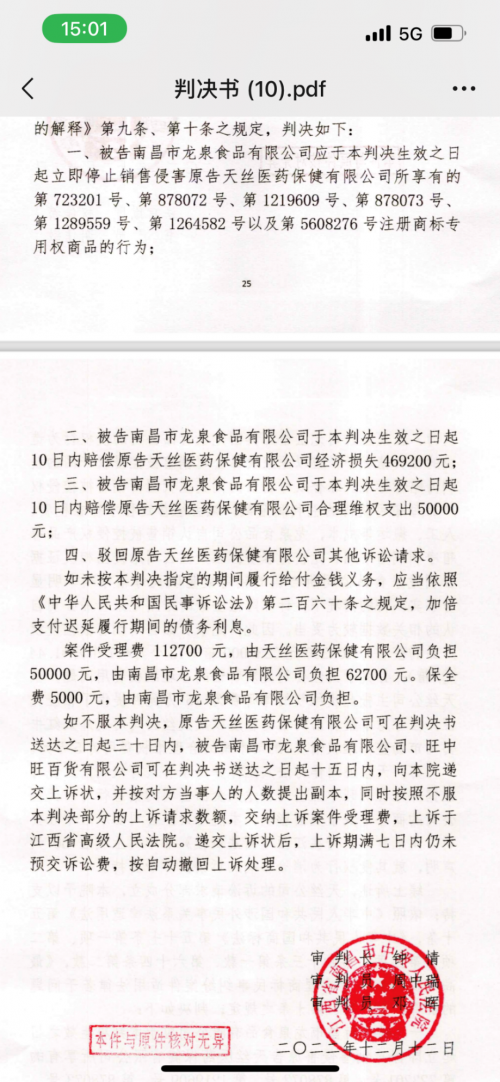第一步:首先将两个手机用蓝牙进行配对。打开手机“设置”,弹出设置对话框,然后选择“无线和网络”选项,单击打开。
1、在“无线和网络设置”中,选中“蓝牙设置”,进入“蓝牙设置”项,并在“蓝牙”项后面打勾。
2、在“蓝牙设置”选项中,“设备名称”栏点击,可以输入本手机被检查时候出现在对方手机上的名称,本机显示名称为8020。“可检测性”后面打勾后,然后点击下方“可检测到设备的时间超时”项出现可检测到设备的时间超时数,本例选择2分钟。则可检测性下方为120秒钟停止,传送文件时,可将此时间设为“从不”项上。
3、此时,将另一部手机用同样的方法打开蓝牙(手机不同,方法相同),然后点击“扫描查找设备”,系统将搜到的所有设备会列在下方。
第二步:找到手机里要传送的文件选中,然后点击“发送”按钮,选择上拉菜单中“蓝牙发送”项。
1、弹出“蓝牙设备选择器”,然后在下方“蓝牙设备”列表中选中对方的蓝牙名称,即可将文件传送到对方手机上。

1、打开手机,在手机桌面找到“设置”图标。
2、点击“设置”图标进入到设置界面。并在界面上面找到“蓝牙”功能项。
3、点击“蓝牙”进入到蓝牙界面。默认蓝牙是关闭的,点击打开按钮,打开之后自动搜索附近开启了蓝牙功能的设备。
4、点击搜索到的蓝牙设备发起蓝牙配对请求,会弹出“蓝牙配对请求”框。同时在另外的设备中可以看到同样的“要与设备配对吗”的询问弹框。记住:要先在出现询问“要与设备配对吗”文字的设备的上面点击“配对”按钮,然后才在“蓝牙配对请求”文字弹框上面点击“配对”按钮,最后配对成功。
5、回到手机桌面,找到桌面上的相册图标。
6、点击“相册”图标进入相册之后,点击打开任意一张图片,找到“分享”图标按钮。
7、点击“分享”图标按钮,可以看到有多种分享方式可供选择,找到 “蓝牙”图标方式。
8、点击“蓝牙”图标,在另外一个手机的通知栏中可以看到通知“蓝牙共享,传入文件”。
9、点击通知栏的通知消息,打开“要接受传入的文件吗”弹框。
10、接受完成以后点击通知栏的完成消息即可打开传入文件记录界面。
11、点击接受到的记录打开图片。到这里整个传输过程就完成了。